有时候在使用win7系统的自动搜索功能搜索文件的时候,不知道为什么会自动中断搜索,那么遇到这种问题应该怎么办呢?下面就和小编一起来看看有什么解决方法吧。
Win7搜索时自动中的解决办法
1、首先快速的通过组合按键,【win+r】打开的运行,然后输入【regedit】,点击确定。
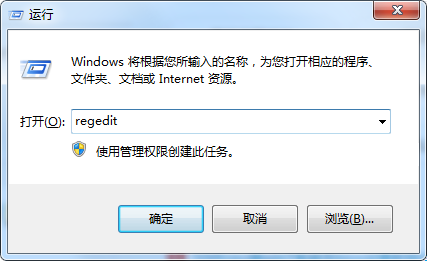
2、在打开的注册表编辑器中依次找到并点击“HKEY_LOCAL_MACHINESYSTEMCurrentControlSetControlContentIndex”选项,然后在右侧找到并双击“FilterFilesWithUnknownExtensions”。(如果没有可自行创建)。
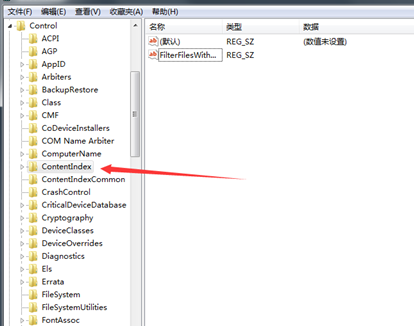
3、然后在打开的【Contentlndex】的窗口中,将数值数据改为1,点击确定即可。
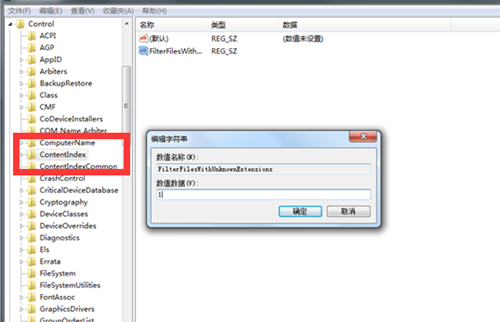
如何在win7电脑中关闭掉网络自动搜索驱动的功能
以windows7操作为例:
1、首先打开电脑的桌面,然后鼠标右键单击计算机选择属性的选项进入。
2、然后再出来的页面中,点击左侧的工具栏里面的高级系统设置的选项进入。
3、然后出来的系统设置选项,点击上面的硬件的选项,点击下面的设备安装设置。
4、最后,进入的页面,勾选“否,让我选择要执行的操作”和“从不安装驱动程序软件”的选项,这样操作即可解决问题。
Windows7资源管理器中输入字母定位自动变搜索解决
问题描述:
平时在Windows系统中有找文件的操作,为了快速,一般不会拉动滚动条,而是通过输入字母或者数字来快速定位文件或者文件夹,可今天才去同样操作的时候,却发现输入的字符全跑到右上角的搜索框框去了
问题发生原因:不知道什么时候错点了文件夹选项→查看→高级设置下,“键入列表试图”中的自动键入到“搜索”中。
解决办法:打开计算机→工具箭头文件夹选项→查看→高级设置→键入列表试图时,勾选“在视图中选择键入项”
搞定!
附:小技巧
win7系统命令行直接进入当前路径
win7
系统(只限win7系统)
命令行直接到当前路径快捷方式
shift+鼠标右键
如果不是win7系统那么就窗口键+r----->cmd
